Sebelum memulai membuatnya kita perlu tahu dulu apa itu splash screen?
Splash screen adalah layar pembuka yang ditampilkan saat aplikasi pertama kali dijalankan. Biasanya, splash screen muncul hanya beberapa detik dan menampilkan logo, nama aplikasi, atau tagline dari aplikasi tersebut. Tujuan utama splash screen adalah:
1. Branding: Memberikan kesan pertama kepada pengguna, sering kali dengan menampilkan logo atau warna brand aplikasi.
2. Pengalihan Waktu: Sambil menampilkan splash screen, aplikasi sering kali sedang mempersiapkan data atau memuat konten di background, sehingga tampilan ini mengisi waktu agar pengguna tidak melihat layar kosong.
3. Estetika: Meningkatkan pengalaman pengguna dengan tampilan menarik di awal, sehingga memberi kesan yang lebih profesional.
Contohnya, ketika Anda membuka aplikasi media sosial atau permainan, layar awal yang menampilkan logo sebelum masuk ke layar utama aplikasi itulah yang disebut splash screen.
Setelah kita mengetahui apa itu splasscreen mari kita mulai mencoba membuatnya
Pertama-tama pastikan login terlebih dahulu di kodular
Pilih View More pada Free Community animations
Pada Source pilih animasi yang telah diupload
Selanjutnya pilih Blocks
Kembali ke desainer lalu pilih screen2 dan tambahkan label (ada di palette user interface)



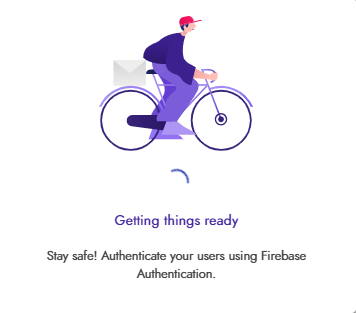


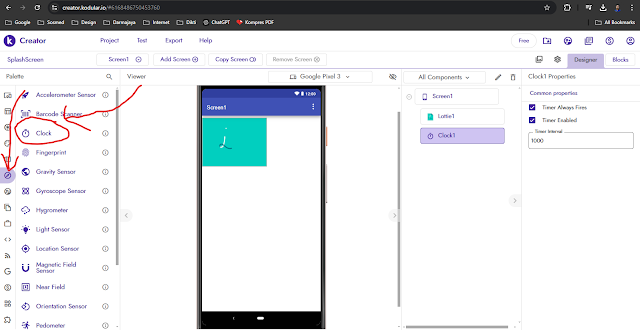



















Terima kasih pak Tutorialnya
BalasHapusTerimakasih pak tutornya
BalasHapusTerima kasih tutorialnya pak
BalasHapusTerimakasih pak materinya
BalasHapusToolsnya memudahkan untuk membuat aplikasi
BalasHapusKomentar ini telah dihapus oleh pengarang.
BalasHapusSangat membantu
BalasHapusTerimakasih pak tutorialnya
BalasHapusTerimakasih banyak pak, sangat bermanfaat
BalasHapus-Syukron ma'mun
mantap pak ilmunya
BalasHapusTerima kasih banyak pak, mudah dimengerti walaupun sedikit agak ngelag dikit 🙏🙏
BalasHapusterimakasih pak
BalasHapusTerimakasih pak
BalasHapus